s PlayStation Classic dostupno za predbilježbu, mnogi su ljudi uzbuđeni što će neke od svojih omiljenih igara ponovno imati na dohvat ruke.
Ali što ako vam kažem da postoji način da imate ne samo 20 svojih favorita, već sve s PlayStationa 1 i 2? Pa, upotrebom mikroračunala Raspberry Pi i nekoliko drugih dijelova, možemo vas natjerati da igrate retro igre u samo nekoliko minuta.
Sljedeći članak se nada da će vam pomoći voditi niz put do vašeg prvog Raspberry Pi retro emulacijskog sustava.
- Na vašem računalu: Postavljanje slike na SD karticu
- Na Raspberry Pi: početna postavka za vaš RetroPie
- Na Raspberry Pi: Postavljanje vaše Wi-Fi veze
- Dodavanje igara
- Na Raspberry Pi: Omogućavanje RetroPie Managera
- Na vašem računalu: Premještanje ROM-ova
Napomena: Postoji bezbroj načina za pokretanje vašeg sustava. Ovo je jednostavno metoda koja je najpouzdanija i opetovano radi za mene.
Što trebaš

- Raspberry Pi: Ili Raspberry Pi 2-B ili Raspberry Pi 3-B.. Najveća razlika između ova dva je u tome što 3-B ima ugrađeni Wi-Fi, a 2-B nema.
- Micro SD kartica: koristim a Samsung 128GB EVO Select koja mi pruža sav prostor koji mi je potreban. Ako naručujete s Amazona, preporučuje se da odaberete SD koji je naveden kao "Ships from and sold by Amazon.com" kako biste izbjegli inferiorne krivotvorene kartice.
- Micro-USB napajanje za napajanje vašeg Raspberry Pi. Možete ga čak i pokupiti pomoću a ugrađeni gumb za napajanje za jednostavno obuvanje i skidanje.
- HDMI kabel za spajanje na TV ili monitor.
- A USB tipkovnica za korištenje tijekom postavljanja.
- USB kontroler za igre: Ne morate, ali jednostavno ne izgleda stvarno ako nemate pravi kontroler. Službeni Sixaxis kontroler radi odlično, ali ako ga nemate ili želite nešto malo jeftinije, probaj ovu
- Futrola za smještaj vašeg Raspberry Pi-ja: Ovo nije potpuno potrebno, ali ako pristupite 3D pisaču, možete isprintati originalne futrole za PlayStation Pi fantastičnog izgleda. Dva su koja mi se sviđaju i isprintat ću ih da ih isprobam. Ovaj od The_Craft_Dude je vrlo realističan oblik, dok ovaj po samhazel dizajniran je za sigurno pristajanje na Pi i čak ima mjesta za LED gumb za napajanje!
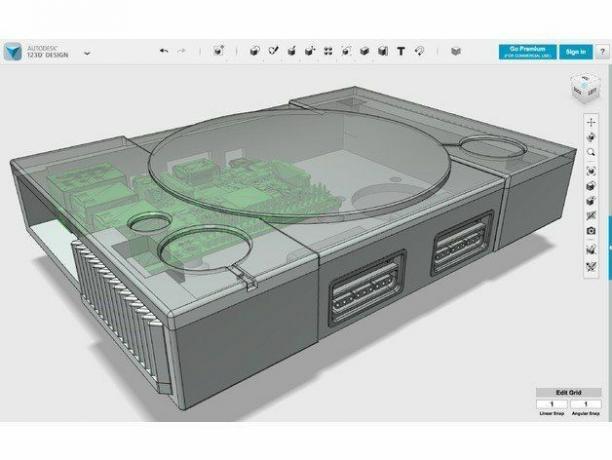
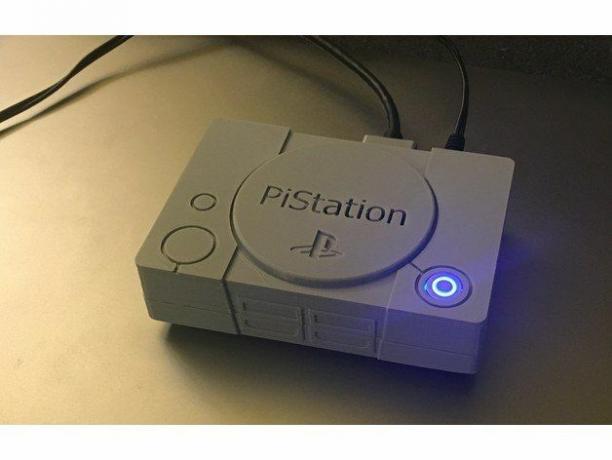
Na vašem računalu: Postavljanje slike na SD karticu
- Ići https://retropie.org.uk/download i preuzmite sliku "Raspberry Pi 2/3". Obavezno zapamtite gdje ste ga spremili!
- Ići https://www.balena.io/etcher// i preuzmite ispravnu verziju za svoj sustav, zatim instalirajte. Više volim Etcher zbog jednostavnog sučelja i kompatibilnosti sa sustavima Windows, Mac i Linux.
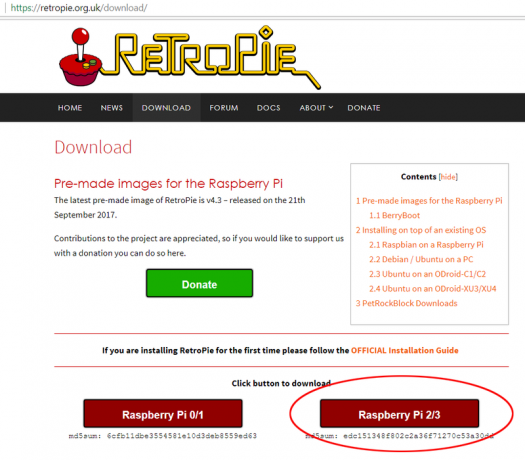

- Otvoriti Bakropisac i kliknite Odaberite sliku.
- Dođite do mjesta na koje ste spremili RetroPie sliku i odaberite je.


- Sljedeći klik Odaberite pogon.
- Izaberi svoj SD kartica (Provjerite jeste li odabrali ispravno slovo pogona. Ne želite pisati svoj pogon OS sa slikom Retropie!) Zatim kliknite nastaviti.

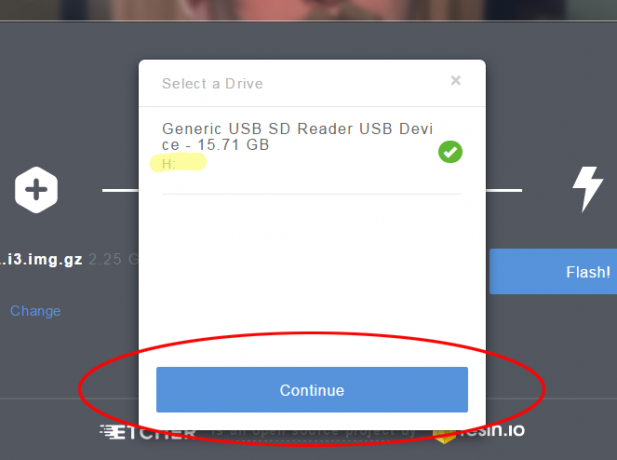
- Kliknite na gumb bljeskalice.

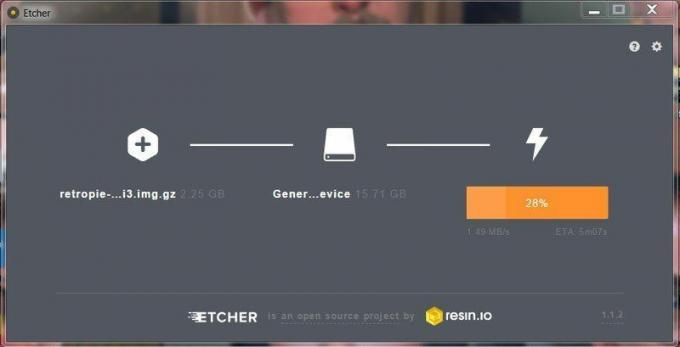
Potrajat će nekoliko trenutaka, ali kada završi s pisanjem, imat ćete SD karticu koja je spremna za pokretanje!
Na Raspberry Pi: početna postavka za vaš RetroPie
- Umetnite svoju nedavno flashiranu mikro SD karticu u svoj Raspberry Pi.
- Spojite mrežni kabel na svoj Raspberry Pi.
- Priključite HDMI kabel na svoj Raspberry Pi, a zatim na TV ili monitor.
- Uključite svoj USB kontroler u svoj Raspberry Pi.
- Na kraju, priključite Micro-USB napajanje u zidnu utičnicu i na Raspberry Pi. Vaš Raspberry by sada će započeti svoje prvo pokretanje.



- Slijedite upute na zaslonu za konfiguraciju USB kontrolera.


Na Raspberry Pi: Postavljanje vaše Wi-Fi veze
Ako svoj sustav nećete ožičiti na internet, sada je vrijeme da postavite svoj Wi-Fi. Za to će vam trebati USB tipkovnica, pa samo naprijed i priključite svoju tipkovnicu na svoj Raspberry Pi.
- Idite do Stranica konfiguracije Retro Pie.
- Pomaknite se skroz dolje do dna i odaberite Wi-Fi opcija.
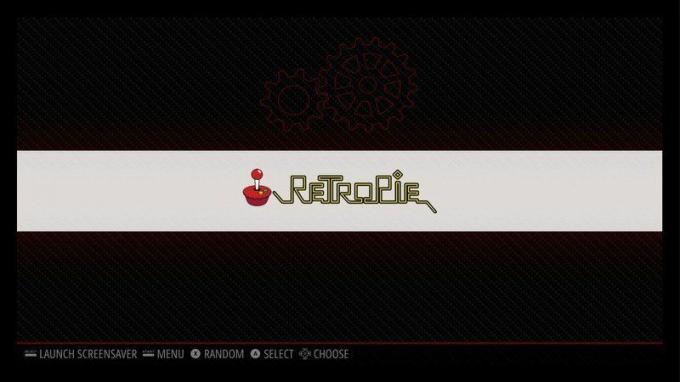

- Zatim odaberite Poveži se s Wi-Fi mreža.
- Sada odaberite mreža s kojim se želite povezati.


- Zatim će se od vas tražiti da unesete lozinku za Wi-Fi. Ovdje će vam trebati USB tipkovnica.
- Nakon što se povežete s mrežom, svakako zabilježite svoju IP adresu.


Dodavanje igara
Vaš novi Raspberry Pi/RetroPie sustav dolazi sa svim predinstaliranim emulatorima koji bi vam mogli trebati. Emulatori koriste stvari koje se nazivaju ROM-ovi za pokretanje i igranje igara. Zamislite ROM-ove kao moderni ekvivalent spremnika za igre. Nema uloška, nema igara, tako da ćete morati napuniti svoj sustav svim ROM-ovima koje želite igrati. Sada, ne mogu vam točno reći gdje možete pokupiti ROM-ove, ali ako imate barem marginalne google-fu vještine, ne biste trebali imati problema s pronalaženjem resursa koji će ispuniti sve vaše potrebe.
Postoji nekoliko različitih metoda premještanja ROM-ova na vaš sustav. Moja omiljena metoda je korištenje RetroPie Managera. Omogućuje vam premještanje ROM-ova s računala s kojeg ste ih preuzeli izravno na svoj Raspberry Pi pomoću preglednika vašeg računala.
Na Raspberry Pi: Omogućavanje RetroPie Managera
Prva stvar koju ćete morati učiniti je omogućiti RetroPie Manager na vašem Raspberry Pi.
- Dođite do svog izbornik postavki na Raspberry Pi i odaberite Retropie Setup.
- Izaberi Upravljanje paketima.


- Izaberi Upravljanje eksperimentalnim paketima.
- Pomaknite se skoro do dna i odaberite Retropie menadžer.
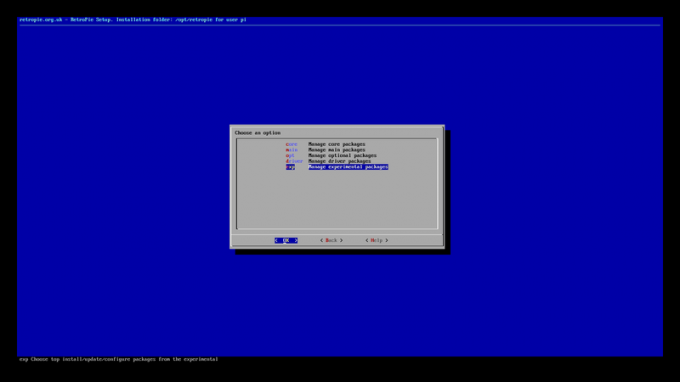

- Izaberi Instalirajte iz izvora. Vaš sustav će sada pokrenuti skriptu koja će za vas preuzeti i instalirati Retropie manager.


- Nakon dovršetka odaberite Konfiguracija/Opcije.
- Izaberi Omogući Retropie Manager na dizanju.

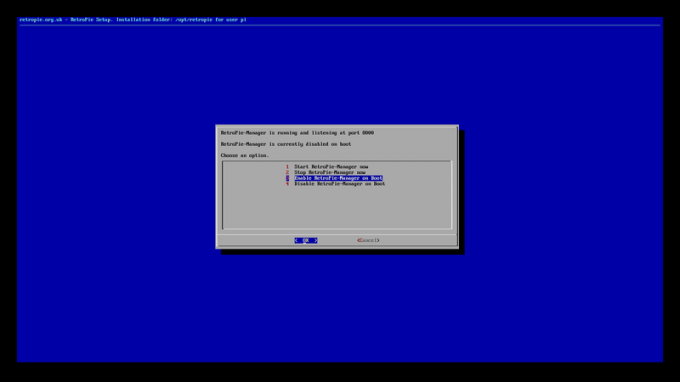
- Na kraju ponovno pokrenite sustav.

Povratak na vaše računalo: Premještanje ROM-ova
Računalo koje ćete koristiti mora imati sve vaše ROM-ove i mora biti na istoj mreži kao i vaš Raspberry Pi.
- Otvori internet preglednik po vašem izboru. U adresnu traku unesite IP adresa Raspberry Pi što ste ranije zabilježili nakon čega slijedi ":8000". Adresa bi trebala izgledati otprilike ovako; 192.168.X.XXX: 8000. Ovo će vas odvesti na stranicu RetroPie Manager. Ovdje ima raznih zanimljivih i korisnih podataka, ali za sada sve što trebate učiniti je…
- Kliknite na Upravljanje Rom datotekama za emulirane sustave.

- Ovdje ćete pronaći sve emulirane sustave na vašem Raspberry Pi. Odaberite sustav za koji želite dodati ROM-ove i kliknite na njega.
- Sada sve što trebate učiniti je povući i ispustiti svoje ROM-ove u ovaj prozor. Lagano Breezy!


- Nakon što učitate sve svoje ROM-ove u svoj sustav, ponovno pokrenite Raspberry Pi i spremni ste za retro gaming zabavu na kojoj ćete pobijediti bend.

Ima li pitanja?
Javite nam u komentarima ispod!
Od vremena HTC Heroja James je imao dva ili tri Android telefona u džepovima. James je uvijek tu da ponudi savjete o telefonima, aplikacijama i nedavno o PlayStationu, posebno VR-u. To je sada nešto kao opsesija. Pronađite ga @keridel gdje god se nalazi na samom Media Socialu.
